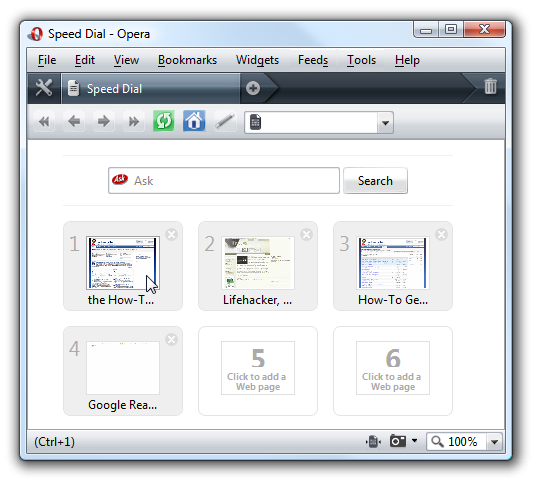RAM vášho počítača je rýchla krátkodobápamäte, ktorú používa na spúšťanie aplikácií a otváranie súborov. Čím viac pamäte RAM má počítač, tým viac dokážeš naraz. Tu je postup, ako skontrolovať, koľko má váš systém.
Ukážeme vám, ako skontrolovať rýchlosť pamäte RAM,tiež. Rovnako ako prakticky všetky technológie - s výnimkou batérií - sa RAM v priebehu času zlepšuje a zrýchľuje. Novšie počítače budú mať rýchlejšiu RAM ako staršie počítače.
Čo je to RAM?
RAM znamená „pamäť s ľubovoľným prístupom“.„Toto je fyzická pracovná pamäť, ktorú počítač používa. Všetky vaše otvorené aplikácie, súbory a ďalšie údaje sú tu uložené pre rýchly prístup. RAM sa líši od SSD alebo pevného disku vášho počítača, ktoré sú omnoho pomalšie ako RAM. Keď spustíte program alebo otvoríte súbor, presunie sa z úložiska systému do pamäte RAM.
Čím viac pamäte RAM máte, tým viac môžete robiťraz. Ak pre otvorené aplikácie nemáte dostatok pamäte RAM, váš systém sa spomalí, pretože systém Windows (alebo iný operačný systém) musí presunúť údaje do a zo stránkového súboru na systémovej jednotke. Ak nie je dostatok pamäte RAM, môže sa dokonca zobraziť chyba pamäte.
Koľko pamäte RAM potrebujete, závisí od toho, čo robíte. Budete potrebovať viac pamäte RAM na hranie najnovších počítačových hier, spúšťanie virtuálnych počítačov a úpravu 4K videí.
Ako skontrolovať, koľko pamäte RAM máte v systéme Windows
Koľko pamäte RAM môžete skontrolovať rôznymi spôsobmi.
V systéme Windows 10 použite Správcu úloh. Pravým tlačidlom myši kliknite na panel úloh a vyberte príkaz Správca úloh alebo ho otvorte stlačením klávesov Ctrl + Shift + Esc. Kliknite na kartu Výkon a v ľavom paneli vyberte položku Pamäť. Ak nevidíte žiadne karty, najskôr kliknite na „Viac podrobností“.
Celkové množstvo nainštalovanej pamäte RAM jezobrazené tu. Správca úloh vám tiež povie, aký štandard používa, rýchlosť, jeho tvarový faktor a koľko slotov fyzickej pamäte systému používate. Môžete nainštalovať viac pamäte RAM, ak môžete otvoriť počítač (nie je možné na niektorých prenosných počítačoch) a mať nejaké náhradné sloty.
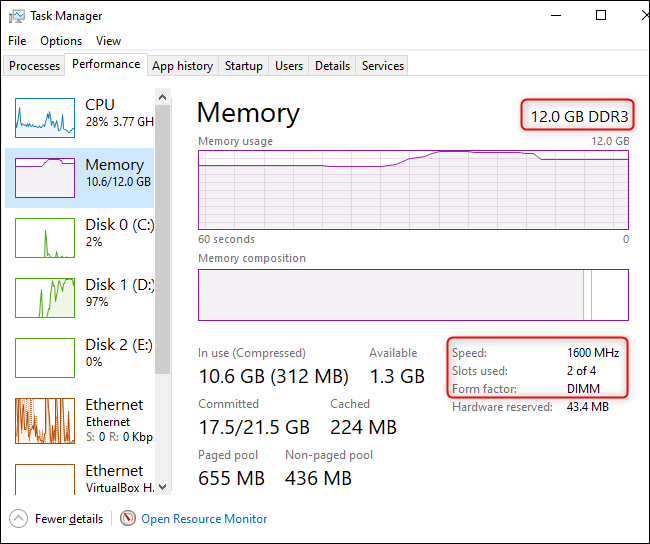
Správca úloh to nenabízíinformácie o systéme Windows 7. Namiesto toho môžete zobraziť svoju celkovú veľkosť pamäte RAM na stránke Ovládací panel> Systém a zabezpečenie> Systém. Môžete to tiež rýchlo otvoriť tak, že otvoríte ponuku Štart, kliknete pravým tlačidlom myši na položku „Počítač“ a vyberiete položku „Vlastnosti“. Pozrite sa napravo od položky „Inštalovaná pamäť“ v časti Systém.

Ak chcete zobraziť konkrétnejšie informácie o časovaní pamäte RAM v systéme Windows 10 alebo 7, odporúčame CPU-Z. Stiahnite a nainštalujte procesor CPU-Z, spustite ho a kliknutím na kartu „Memory“ (Pamäť) zobrazíte tieto informácie.
Ak si zostavíte vlastné PC, vaša RAM nemusí bežať podľa inzerovaného načasovania, kým neupravíte časovanie.

súvisiace: Ako ovplyvňuje rýchlosť a časovanie pamäte RAM výkon môjho počítača?
Tieto informácie sa zvyčajne zobrazujú vo vašomfirmvéru systému UEFI alebo systému BIOS. To je užitočné najmä v prípade, že používate počítač bez funkčného operačného systému. Stačí spustiť systém, pomocou klávesovej skratky zadajte svoj firmvér BIOS alebo UEFI (na každom počítači sa líši) a vyhľadajte informácie o systémovej pamäti alebo pamäti RAM.
súvisiace: Čo robí systém BIOS počítača a kedy by som ho mal používať?